excel是很多小伙伴在编辑表格文档时的首选,因为在Excel中我们可以直接输入公式,使用公式对表格中的数据进行计算,还可以对数据进行筛选或是隐藏,使用起来十分的方便。在使用Excel的过程中,有的小伙伴可能会遇到公式栏不见了的情况,这时我们只需要打开视图工具,然后在该工具的子工具栏中找到编辑栏选项,将编辑栏进行勾选,就可以在表格中重新使用输入栏了。有的小伙伴可能不清楚具体的操作方法,接下来小编就来和大家分享一下Excel输入公式那栏不显示的解决方法。
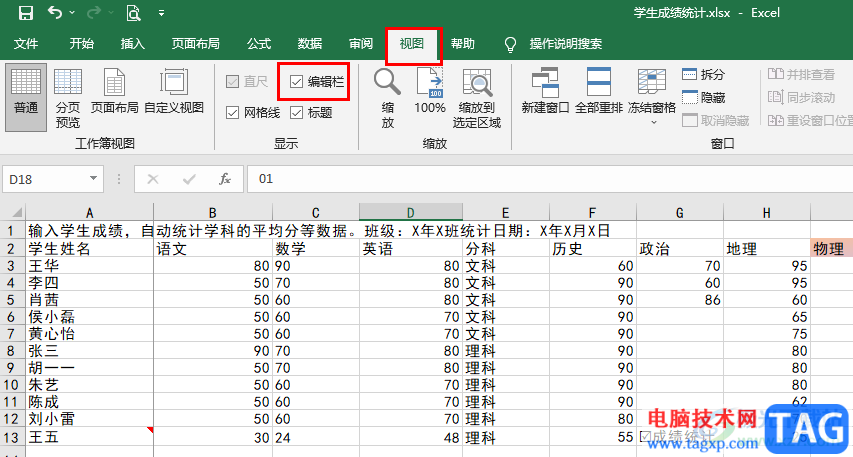
1、第一步,我们先在电脑中找到一个表格文档,然后右键单击选择“打开方式”,再在打开方式的列表中点击“Excel”
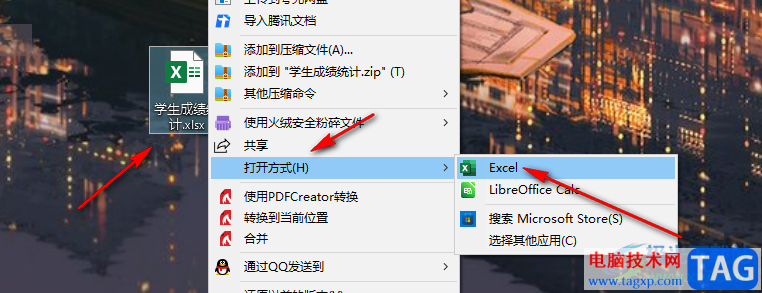
2、第二步,进入Excel页面之后,我们点击左上角的“文件”选项,进入文件页面
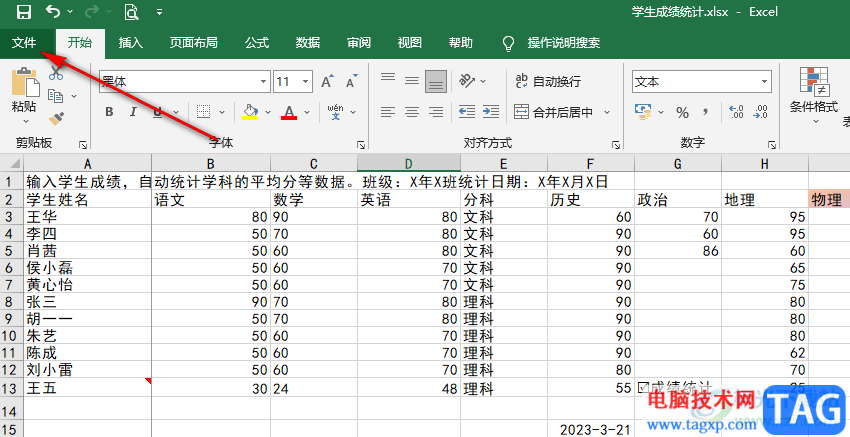
3、第三步,进入文件页面之后,我们在该页面的左下角找到“选项”,点击进入“选项”页面
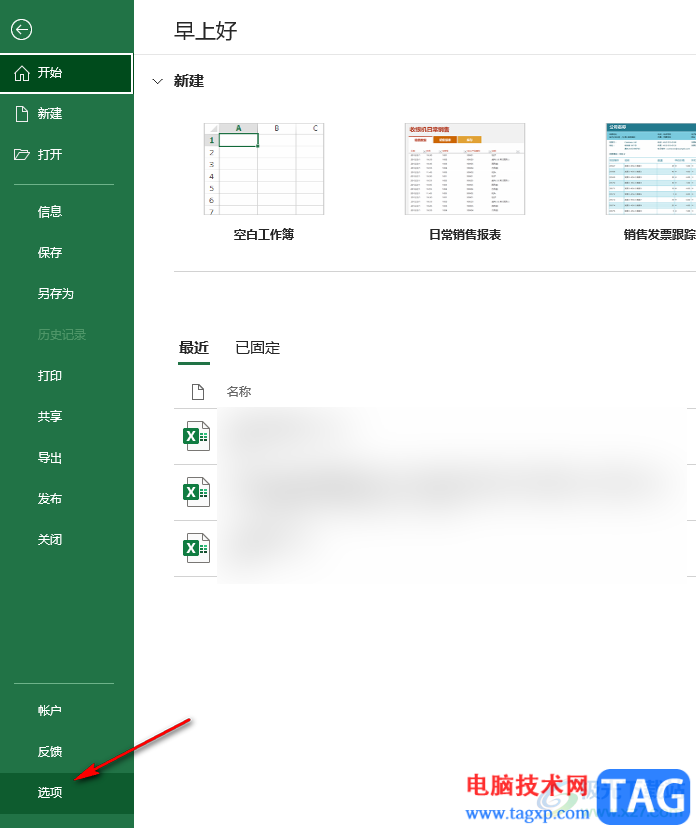
4、第四步,在选项页面中,我们先点击“高级”选项,然后在高级页面的“显示”下确认“显示编辑栏”处于被勾选状态,然后点击“确定”选项
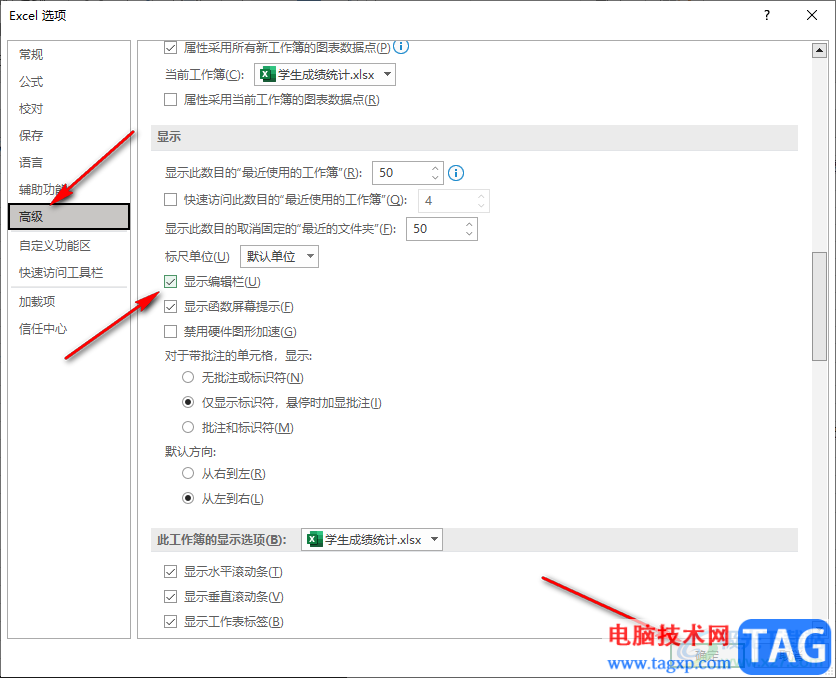
5、第五步,接着我们回到表格页面,打开“视图”工具,然后在子工具栏中将“编辑栏”选项进行勾选即可
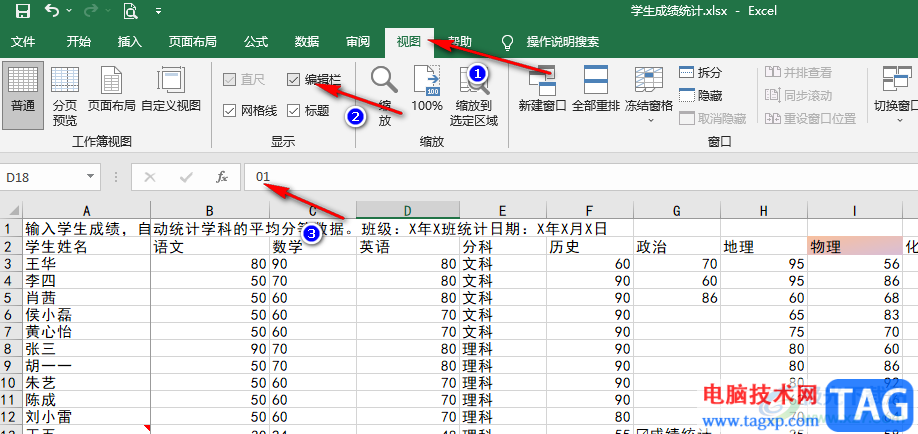
以上就是小编整理总结出的关于Excel输入公式那栏不显示的解决方法,我们进入Excel的“选项”页面,然后确认高级选项中的“显示编辑栏”选项是开启状态,接着在表格页面中点击“视图”工具,再在子工具栏中将“编辑栏”选项进行勾选即可,感兴趣的小伙伴快去试试吧。
 抖音极速版怎么发布自己的作品
抖音极速版怎么发布自己的作品
在抖音极速版里怎样发布作品呢?为什么找不到发布入口呢,下......
 使用蓝叠模拟器怎么设置应用保存路径
使用蓝叠模拟器怎么设置应用保存路径
有的朋友还不会使用蓝叠模拟器设置应用保存路径,那么今天小......
 KB4541738更新安装卡在0%
KB4541738更新安装卡在0%
对于微软公司推出win10操作系统之后,微软公司也是一直在对这......
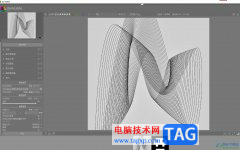 darktable为图片添加水印的教程
darktable为图片添加水印的教程
darktable作为一款开源免费的摄影暗房软件,它的功能是很强大的......
 BIOS中英文对照表
BIOS中英文对照表
电脑设置BIOS时,都是英文的,英文不好的朋友可能有些看不懂,......

Excel表格是一款非常好用的数据处理软件,很多小伙伴在需要编辑和处理数据时都会选择使用该软件。在Excel表格中我们有时候会插入数据透视表,方便我们更好地进行数据的分析和处理。如果...

Excel是一款功能十分丰富的表格文档编辑程序,在Excel中我们可以使用公式对数据进行快速计算,还可以对表格中的数据进行筛选或是排序,使用起来十分的方便。在Excel中编辑表格时,有的小伙...
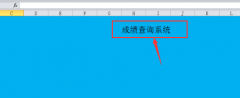
或许有的朋友还不太清楚Excel怎么设置vlookup函数?那么还不太清楚的朋友就赶快跟着小编一起来看看Excel设置vlookup函数的方法吧,希望可以帮助到大家哦。...
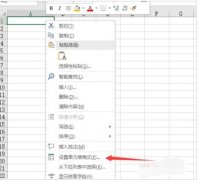
Excel2019单元格内如何画斜线呢,话说不少用户都在咨询这个问题呢?下面就来小编这里看下Excel2019单元格内画斜线的方法步骤吧,需要的朋友可以参考下哦。...
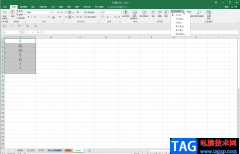
在Excel表格中有一个“自动求和”功能,其中包含“求和,平均值,计数,最大值,最小值”等功能,使用这些功能我们可以快速进行一些基础的运算。但是有的小伙伴发现自己在Excel表格中使...

每年新入学的一年级学生,都需要向上级教育部门上报一份包含身份证号、出生年月等内容的电子表格,以备建立全省统一的电子学籍档案。数 百个新生,就得输入数百行相应数据,这...
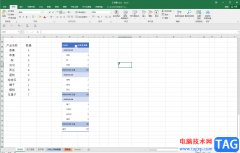
Excel表格是一款非常好用的数据处理软件,在其中我们还可以插入数据透视表,插入后如果如果我们希望进行数据的筛选,比如进行日期的筛选,小伙伴们知道具体该如何进行操作吗,其实操作...

excel软件是大部分用户都接触过的一款办公软件,用户在使用excel软件的时候,需要在某个单元格中进行文本的换行操作,但是表格制作每次都是使用空格代替,非常的麻烦,于是就有用户问到...

Excel表格是一款非常好用的数据处理软件,很多小伙伴都在使用,在其中如果我们需要将单元格前面的几个字符去掉,只保留后几个字符,小伙伴们知道具体该如何进行操作吗,其实操作方法是...
用Excel函数快速整理错乱成绩表,Excel函数使用。...

Excel求平均分的技巧 学校每年年末都要评选优秀员工,难免要对各教职工进行打分,把分数作为评优的依据。用 Excel 将所打分数逐一录入,并且需在打出的多个分数中,去掉一定比例的...

Excel表格是一款非常好用的数据分析软件,很多小伙伴在日常办公时都会需要使用到该软件。在Excel表格中如果有需要我们可以插入数据透视图,通常情况下,图表中的纵坐标轴轴都是在左侧的...

很多小伙伴在使用Excel处理表格文档时经常会遇到各种各样的问题,例如给数据排序,有的小伙伴会选择在数据前方新增一列,然后在空白列中添加序列填充,但当我们需要将排序的数字和表格...

众所周知excel软件是专门用来编辑表格文件的办公软件,给用户带来的便利是毋庸置疑的,其中的功能是很强大的,用户在计算数据结果时,若是挨个计算,操作量就会过大,因此用户可以在软...
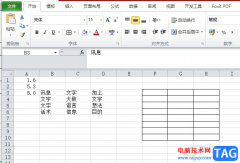
越来越多的用户会选择在excel软件中来解决表格,在这款办公软件中用户可以体验到强大且实用的功能,能够满足用户多样的编辑需求,同时有效提升用户的办事效率,因此excel软件吸引了不少...